WAN口未连接问题的解决方法(网络连接问题解决技巧)
- 百科知识
- 2024-08-17
- 39
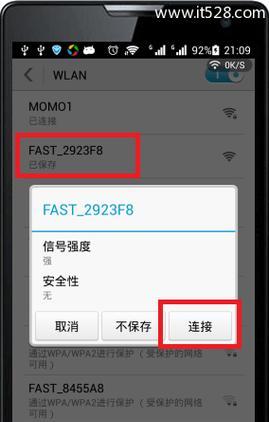
在日常使用互联网的过程中,我们有时候会遇到网络连接的问题,其中之一就是WAN口未连接的情况。这种情况下,我们无法正常上网,给我们的生活和工作带来不便。面对WAN口未连接...
在日常使用互联网的过程中,我们有时候会遇到网络连接的问题,其中之一就是WAN口未连接的情况。这种情况下,我们无法正常上网,给我们的生活和工作带来不便。面对WAN口未连接的问题,我们应该怎样解决呢?
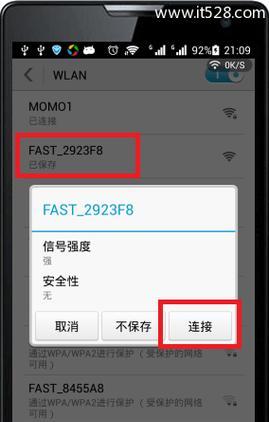
检查物理连接
1.检查网线的连接是否牢固
2.检查网线是否损坏
3.检查网线是否插入正确的端口
4.检查路由器与调制解调器之间的连接是否正常
重新设置网络配置
5.在电脑上打开浏览器,输入路由器的IP地址
6.输入正确的用户名和密码,进入路由器的设置界面
7.在设置界面中,找到WAN口设置选项
8.确认WAN口设置为自动获取IP地址
检查网络设备状态
9.检查调制解调器的状态灯是否正常
10.检查路由器的状态灯是否正常
11.重启调制解调器和路由器
12.等待一段时间,让网络设备重新建立连接
联系网络服务提供商
13.如果上述方法无法解决问题,可以联系网络服务提供商寻求帮助
14.提供详细的问题描述,并向他们咨询可能的解决方案
15.遵循网络服务提供商的指示,尝试解决问题
WAN口未连接问题是影响我们正常上网的常见问题之一。通过检查物理连接、重新设置网络配置、检查网络设备状态以及联系网络服务提供商等方法,我们可以解决这个问题,让我们的网络连接恢复正常。希望以上的解决方法能够帮助到遇到WAN口未连接问题的用户,让大家能够顺畅地上网。
解决WAN口未连接问题的方法
在使用路由器时,有时候会遇到WAN口未连接的问题,这会导致无法正常上网。本文将介绍一些常见的解决方法,帮助读者解决WAN口未连接问题,确保网络连接正常。
1.检查物理连接
通过检查WAN口与宽带猫或光纤接口之间的物理连接是否牢固,确保插头没有松动。
2.确认网络服务商状态
在排除物理连接问题后,联系网络服务商,确认网络服务商是否存在故障或维护情况。
3.重启路由器
尝试通过重新启动路由器来解决WAN口未连接的问题,这可能有助于修复临时的软件故障。
4.检查网络设置
检查路由器的网络设置,确保WAN口设置正确,并与网络服务商提供的信息相符。
5.更新固件
检查路由器固件是否需要更新,如果有更新可用,尝试升级固件以修复潜在的问题。
6.使用其他WAN口
如果路由器有多个WAN口,尝试使用其他WAN口连接宽带猫或光纤接口,看是否能够解决问题。
7.重置路由器
如果以上方法都无效,可以尝试将路由器恢复到出厂设置,然后重新配置路由器的网络设置。
8.检查宽带猫或光纤接口
检查宽带猫或光纤接口是否工作正常,可以尝试使用其他设备连接来验证。
9.检查网线
检查连接路由器和宽带猫或光纤接口的网线是否损坏,尝试更换新的网线。
10.联系网络服务商技术支持
如果所有尝试都无效,联系网络服务商的技术支持团队,寻求他们的帮助和建议。
11.路由器重启故障排除
如果路由器重启频繁或出现其他故障,可以尝试进行故障排除,并联系售后或维修中心。
12.检查防火墙设置
检查路由器的防火墙设置,确保没有阻止WAN口连接的规则。
13.尝试使用静态IP地址
尝试使用静态IP地址设置WAN口连接,可能有助于解决部分连接问题。
14.更新驱动程序
如果连接WAN口的设备需要驱动程序支持,可以尝试更新驱动程序以解决连接问题。
15.寻求专业技术人员帮助
如果以上方法都无法解决问题,建议寻求专业技术人员的帮助,他们可能有更高级的故障排除方法和工具。
WAN口未连接是导致无法上网的常见问题,但通过检查物理连接、确认网络服务商状态、重启路由器、检查网络设置等一系列方法,我们可以很大程度上解决这个问题。如果问题仍未解决,可以联系专业技术人员寻求帮助。通过以上措施,我们能够确保网络连接正常,畅享网络世界。
本文链接:https://www.zuowen100.com/article-3926-1.html

